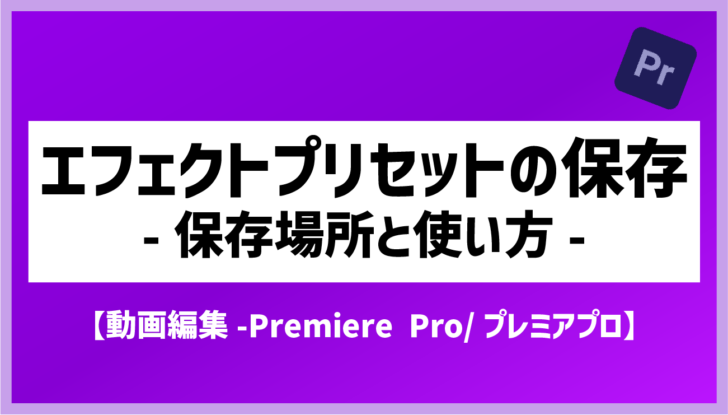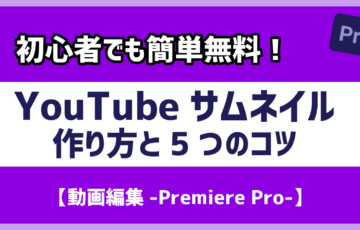プレミアプロで作成したアニメーションやエフェクトプリセットの保存方法、次に適用するときのための保存場所と使い方について紹介していきます!
▼今回の目標達成ステップ
- 作成したアニメーションやエフェクトをプリセットとして保存できる
- プリセットの保存場所がわかる
- 保存したプリセットを別のクリップに使用する
プリセットの保存から使い方の大まかな流れ
まずアニメーションやエフェクトのプリセットを保存するところから、次回使うときまでの大まかな流れを掴みましょう。
- 「エフェクト」パネルからクリップにエフェクト追加
- 「エフェクトコントロール」パネル上で追加したエフェクトを編集
- 「エフェクトコントロール」パネル上で編集したエフェクトをプリセットとして保存
- プリセットの保存場所は「エフェクト」パネル内
- 次回から「エフェクト」パネルから保存したプリセットをエフェクトとして使える
では具体的にプリセットの保存手順をみていきましょう。
作成したアニメーションやエフェクトをプリセットとして保存する方法
今回は、「トランスフォーム」というエフェクトを使用しアニメーションを作成、そのアニメーションの情報を含めた「トランスフォーム」エフェクトをプリセットとして保存する方法を解説していきます。
「トランスフォーム」エフェクトとは
モーションと類似の編集(位置、スケールなど)が可能。プリセットとして保存できる。
プリセット保存するためのアニメーション・エフェクトを作成
- エフェクトパネル>「トランス」などで検索
- 検索表示された「トランスフォーム」をクリップにドラッグ&ドロップで適用
- エフェクトコントロール>「トランスフォーム」エリアで編集
- 位置にてキーフレームを作成し、スライドインするアニメーションを作成
作成したアニメーションをプリセットとして保存
- エフェクトコントロール>保存したいエフェクト「トランスフォーム」>右クリック
- 「プリセットの保存」
- 名前:プリセット名入力(エフェクトパネル上の表示名)
- 種類:「インポイント基準」にチェック
- OK

プリセット保存の「種類」についてはこちらを参照:
『プリセット保存の種類(スケール・インポイント基準・アウトポイント基準)の違いとは?』
保存したアニメーション・エフェクトプリセットの使い方
保存したプリセットは、既存エフェクトと同じ要領で他のクリップへ使い回しができます。
- 保存場所は、「エフェクト」パネル>「プリセット」>(保存したプリセットの名前)
- ドラッグ&ドロップで新しいクリップに保存プリセットを適用
- キーフレームアニメーションごと適用される

おわり
このように、変更済みのエフェクト内容だけでなくキーフレームを打ったアニメーションとしてもプリセットとして保存することができます。
日頃から多く動画編集をする方にとっては、欠かせない機能です。
メール登録などが必要なことも多いですが配布している動画編集者も少なくありません。当サイトでもアニメーションやエフェクトプリセットの無料配布を企画していますので、ぜひご活用ください。
▼独学でつまずいている方・動画編集で収入を得たい方は下へスクロール▼